So, wie versprochen werde ich nun mein GIMP Tutorial vorstellen ;-)
Also, zuerst einmal braucht ihr GIMP!
Nachdem ihr das heruntergeladen habt, geht es los:
1.
Ihr erstellt eine Ebene in der Größe (in Pixel) 600x500.
2.
Ihr füllt den Hintergrund mit Schwarz! (das sollten alle wissen, wie dies geht)
3.
Nun müsst ihr euer Bild einfügen. Ihr müsst einfach ein Rechtsklick auf die schwarze Fläche machen, dann auf Datei... und anschließend auf Als Ebene öffnen....
Nachdem ihr das getan habt, wählt ihr euer Bild aus (das natürlich nicht das Bild überragen soll).
4.
Nun müsst ihr eure Ebene duplizieren. Indem ihr ein Rechtsklick auf eure Bildebene macht und dann auf "Ebene duplizieren" klickt.
5.
Jetzt solltet ihr die duplizierte Ebene auswählen und auf "Ebene" dann auf "Transformation" und da auf "Um 180° drehen".
Danach müsst ihr auf das Verschieben Tool klicken, dann wieder auf das Bild und die Pfeiltaste nach unten solange gedrückt halten, bis es so aussieht:
6.
Nun wird der Effekt zur Deutung gebracht. Nun müsst ihr die Deckkraft verändern, indem ihr in der Ebenen Ansicht über den Ebenen den Regler so verschiebt, bis es euch gefällt. Bei mir sieht das so aus:
7. Verschönerung (schwieriger)
Nun wird es etwas schwieriger, aber ihr bekommt das sicherlich hin ;-)
Also klicken wir auf das Freie Auswahl Tool:
Und wählt es folgendermaßen aus:
Wenn ihr es gemacht hat und den Teil umkreist hat, sollte es nun so Aussehen:
Als nächstes gehen wir auf "Auswahl" -> "Ausblenden..."
Es öffnet sich ein kleines Fenster, in das ihr den Wert "75" eingeben solltet. Ihr könnt das nach eurem Geschmack machen, aber 75 ist (meiner Meinung nach) das beste.
Und klickt auf OK.
So, danach einfach einmal auf die "Entf" Taste und dann auf STRG+SHIFT+A drücken, und schon sieht es besser aus ;-)
8. weitere Verschönerungen (spielerisch)
Als nächstes wird nurnoch etwas "gespielt".
Damit das gut gelingt, klickt ihr also auf das Perspektive Tool.
Danach könnt ihr eurer Fantasie freien Lauf lassen.
Am besten ihr macht mir zuerst ein bisschen nach, damit ihr ein kleiner Einblick bekommt. Also wählt wieder die zweite Ebene über der der Hintergrund Ebene aus. Nun zieht ihr es etwa so herum:
Und auf Transformieren drücken.
Danach, macht ihr das gleiche mit der anderen obersten Ebene.
Und einfach in etwa so hinziehen:
Und nochmal auf Transformieren klicken.
FERTIG!
Viel Spaß damit!
mfg
Yannici
Also, zuerst einmal braucht ihr GIMP!
Nachdem ihr das heruntergeladen habt, geht es los:
1.
Ihr erstellt eine Ebene in der Größe (in Pixel) 600x500.
2.
Ihr füllt den Hintergrund mit Schwarz! (das sollten alle wissen, wie dies geht)
3.
Nun müsst ihr euer Bild einfügen. Ihr müsst einfach ein Rechtsklick auf die schwarze Fläche machen, dann auf Datei... und anschließend auf Als Ebene öffnen....
Nachdem ihr das getan habt, wählt ihr euer Bild aus (das natürlich nicht das Bild überragen soll).
4.
Nun müsst ihr eure Ebene duplizieren. Indem ihr ein Rechtsklick auf eure Bildebene macht und dann auf "Ebene duplizieren" klickt.
5.
Jetzt solltet ihr die duplizierte Ebene auswählen und auf "Ebene" dann auf "Transformation" und da auf "Um 180° drehen".
Danach müsst ihr auf das Verschieben Tool klicken, dann wieder auf das Bild und die Pfeiltaste nach unten solange gedrückt halten, bis es so aussieht:
6.
Nun wird der Effekt zur Deutung gebracht. Nun müsst ihr die Deckkraft verändern, indem ihr in der Ebenen Ansicht über den Ebenen den Regler so verschiebt, bis es euch gefällt. Bei mir sieht das so aus:
7. Verschönerung (schwieriger)
Nun wird es etwas schwieriger, aber ihr bekommt das sicherlich hin ;-)
Also klicken wir auf das Freie Auswahl Tool:
Und wählt es folgendermaßen aus:
Wenn ihr es gemacht hat und den Teil umkreist hat, sollte es nun so Aussehen:
Als nächstes gehen wir auf "Auswahl" -> "Ausblenden..."
Es öffnet sich ein kleines Fenster, in das ihr den Wert "75" eingeben solltet. Ihr könnt das nach eurem Geschmack machen, aber 75 ist (meiner Meinung nach) das beste.
Und klickt auf OK.
So, danach einfach einmal auf die "Entf" Taste und dann auf STRG+SHIFT+A drücken, und schon sieht es besser aus ;-)
8. weitere Verschönerungen (spielerisch)
Als nächstes wird nurnoch etwas "gespielt".
Damit das gut gelingt, klickt ihr also auf das Perspektive Tool.
Danach könnt ihr eurer Fantasie freien Lauf lassen.
Am besten ihr macht mir zuerst ein bisschen nach, damit ihr ein kleiner Einblick bekommt. Also wählt wieder die zweite Ebene über der der Hintergrund Ebene aus. Nun zieht ihr es etwa so herum:
Und auf Transformieren drücken.
Danach, macht ihr das gleiche mit der anderen obersten Ebene.
Und einfach in etwa so hinziehen:
Und nochmal auf Transformieren klicken.
FERTIG!
Viel Spaß damit!
mfg
Yannici
Manchmal denke ich:




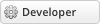
![[Image: tut_3.jpg]](http://220.22.ohost.de/tut_3.jpg)
![[Image: tut_5.jpg]](http://220.22.ohost.de/tut_5.jpg)
![[Image: tut_6.jpg]](http://220.22.ohost.de/tut_6.jpg)
![[Image: tut_7.jpg]](http://220.22.ohost.de/tut_7.jpg)
![[Image: tut_8.jpg]](http://220.22.ohost.de/tut_8.jpg)
![[Image: tut_9.jpg]](http://220.22.ohost.de/tut_9.jpg)
![[Image: tut_10.jpg]](http://220.22.ohost.de/tut_10.jpg)
![[Image: tut_11.jpg]](http://220.22.ohost.de/tut_11.jpg)
![[Image: tut_13.jpg]](http://220.22.ohost.de/tut_13.jpg)
![[Image: tut_14.jpg]](http://220.22.ohost.de/tut_14.jpg)



